Download Rufus Terbaru Gratis (Bootable USB Software)
Rufus Portable adalah aplikasi pemformatan USB yang juga dapat membuat drive USB yang dapat di-boot dari file ISO yang dapat di-boot. Aplikasi ini memerlukan hak istimewa administrator. Ini adalah program paling populer untuk perangkat USB yang dapat di-boot Windows 10.
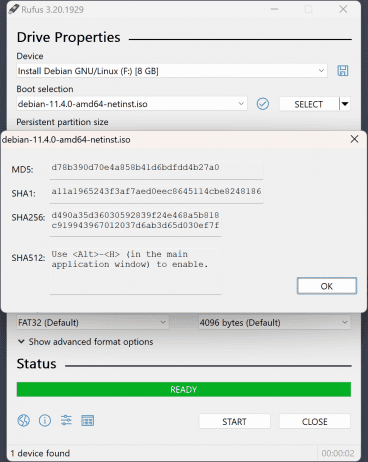
Download Rufus Windows 10 64 Bit ini menawarkan antarmuka yang mudah digunakan, dan sebagian besar pengguna lebih menyukai panel Format Windows.
Download Rufus Portable 64 Bit kecil tetapi canggih, dan merupakan salah satu program paling populer dalam kategorinya, yang memastikan pemformatan sederhana dan pembuatan drive USB yang dapat di-boot.
Download Rufus Gratis adalah program untuk memformat dan membuat stik USB yang dapat di-boot. Download Rufus Terbaru akan menyajikan Anda dengan level reguler dan lanjutan, yang memungkinkan Anda memilih berdasarkan minat Anda.
Fitur Rufus Terbaru v4.6
- Tambahkan mode cheat untuk mengosongkan perangkat (Alt-Z).
- Perbaiki mode BIOS/UEFI ganda yang tidak dinonaktifkan setelah diaktifkan (Alt-E).
- Tingkatkan keamanan saat file yang diunduh dari Syslinux dimodifikasi oleh firewall.
- Perbaiki FAT32 yang tidak dinonaktifkan untuk ISO Windows dalam mode BIOS/CSM.
- Perbaiki skrip unduhan yang tidak dijalankan saat nama pengguna menyertakan spasi.
- Operasi penyalinan dan pembakaran berkecepatan tinggi.
- Mendukung standar GPT dan UEFI (Unified Extensible Firmware Interface).
- Kemampuan untuk membakar jenis file grafik tertentu dari sistem operasi.
- Dapat digunakan untuk mem-boot Windows XP, Windows 7, dan bahkan Windows 10
- Perbaiki daftar proses yang mungkin diblokir.
- Perbaiki NTFS yang tidak dapat dipilih saat menggunakan Grub4DOS.
Cara Menggunakan Rufus – Membuat Bootable USB Windows
- Download aplikasi rufus terbaru gratis
- Proses file .exe untuk installasi
- Colokan flashdisk kosong 8GB atau lebih
- Input file ISO Windows 10 Redstone 6 atau lainnya
- pilih MBR atau GPT untuk partition scheme
- Untuk memilih ini kalian harus tau sistem BIOS kalian dengan cara: WINDOWS + R
- Ketik “msinfo32″
- Bila Bios Mode = Legacy maka pilih MBR, jika UEFI maka pilih GPT
- Volume Label isi terserah kalian dan atur File system ke NTFS
- Quick Format dan create extended label and icon files dicentang
- Jika sudah terisi semua maka pilih Start
- Selamat mencoba!

